لا يتزامن iPhone مع iTunes: السبب الجذري للمشكلة
جميع مستخدمي Apple على دراية ببرنامج iTunes ويستخدمونه بانتظام. في معظم الحالات ، يتم استخدام معالج الوسائط هذا لمزامنة أجهزة Apple. اليوم سنلقي نظرة عن قرب على المشكلة عندما لا يتزامن iPhone أو iPad أو iPod مع iTunes.
قد تكون أسباب عدم مزامنة جهاز Apple مع iTunes كافية. سنسعى إلى تحليل شامل لهذه المسألة ، والتطرق إلى الأسباب الأكثر احتمالاً للمشكلة.
يرجى ملاحظة أنه في حالة حدوث عملية مزامنة على شاشة iTunes أثناء مشاهدة خطأ معين ، نوصيك باتباع الارتباط أدناه - من المحتمل جدًا أن يكون قد تم تفكيك الخطأ بالفعل على موقعنا ، مما يعني أنه يمكنك حل المشكلات بسرعة باستخدام المزامنة باستخدام التوصيات الواردة أعلاه.
اقرأ أيضا: أخطاء iTunes الشائعة
محتوى
لماذا لا تتزامن أجهزة iPhone أو iPad أو iPod مع iTunes؟
سبب 1: عطل الجهاز
أولاً وقبل كل شيء ، تواجه مشكلة مزامنة iTunes والأداة ، فمن المفيد التفكير في فشل نظام محتمل يمكن إصلاحه عن طريق إعادة تشغيل عادي.
أعد تشغيل الكمبيوتر في الوضع العادي ، وعلى iPhone ، اضغط على زر الطاقة حتى تظهر النافذة الظاهرة في الصورة أدناه على الشاشة ، وبعد ذلك ستحتاج إلى جعل svayp إلى اليمين وفقًا لعنصر "إيقاف" .
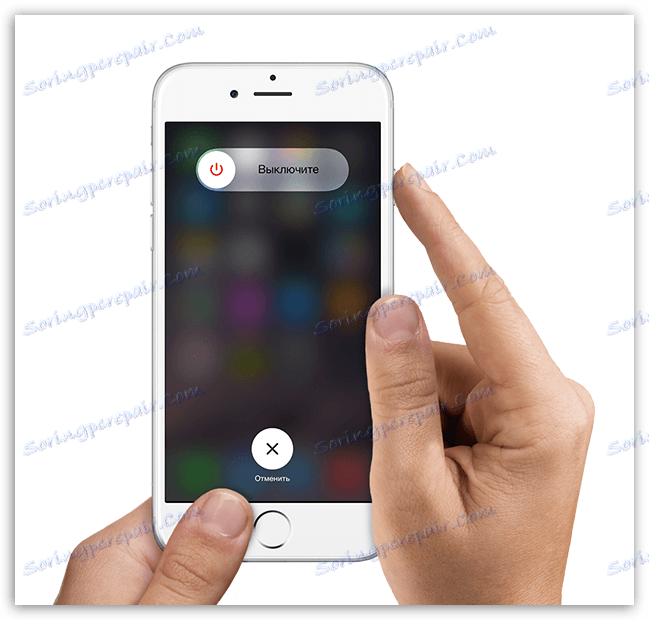
بعد تشغيل الجهاز بالكامل ، قم بتشغيله ، وانتظر حتى يتم تحميله بالكامل ، ثم حاول إجراء المزامنة مرة أخرى.
السبب 2: نسخة قديمة من iTunes
إذا كنت تعتقد أنه بمجرد تثبيت iTunes على جهاز الكمبيوتر الخاص بك ، فلن تحتاج إلى التحديث ، فأنت مخطئ. النسخة القديمة من iTunes هي السبب الثاني الأكثر شيوعًا لعدم القدرة على مزامنة iPhone iTunes.
كل ما عليك القيام به هو التحقق من اي تيونز للحصول على التحديثات. وإذا تم اكتشاف تحديثات متوفرة ، فستحتاج إلى تثبيتها ، ثم إعادة تشغيل جهاز الكمبيوتر.
اقرأ أيضا: كيفية تحديث iTunes على جهاز الكمبيوتر الخاص بك
السبب 3: تحطم أي تيونز
يجب ألا نستبعد اللحظة التي يمكن أن يحدث فيها عطل خطير على الكمبيوتر ، ونتيجة لذلك بدأ برنامج iTunes العمل بشكل غير صحيح.
لإصلاح المشكلة في هذه الحالة ، تحتاج إلى إلغاء تثبيت برنامج iTunes ، ولكن القيام بذلك تمامًا: لا يقتصر الأمر على إزالة البرنامج نفسه ، وإنما أيضًا على منتجات Apple الأخرى المثبتة على الكمبيوتر.
اقرأ أيضا: كيفية إلغاء تثبيت اي تيونز تماما من جهاز الكمبيوتر الخاص بك
بعد إزالة تثبيت iTunes ، قم بإعادة تشغيل جهاز الكمبيوتر الخاص بك ، ثم قم بتنزيل توزيع iTunes من موقع المطور الرسمي وقم بتثبيته على جهاز الكمبيوتر الخاص بك.
السبب 4: فشل التخويل
إذا كان زر التزامن غير متاح لك على الإطلاق ، على سبيل المثال ، فهو رمادي ، يمكنك محاولة إعادة ترخيص الكمبيوتر الذي تم استخدام iTunes عليه.
للقيام بذلك ، انقر فوق علامة التبويب "الحساب" في الجزء العلوي من iTunes ، ثم انتقل إلى "التخويل" - "إلغاء مصادقة هذا الكمبيوتر" .
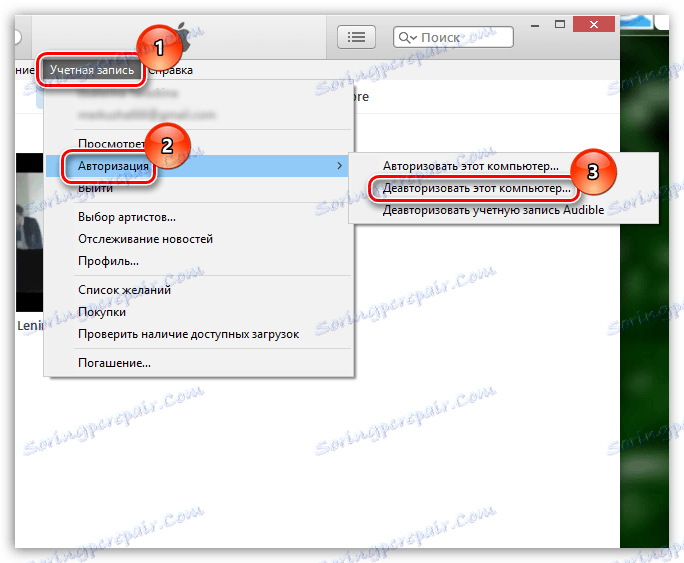
بعد تنفيذ هذا الإجراء ، يمكنك تخويل الكمبيوتر مرة أخرى. للقيام بذلك ، انتقل إلى عنصر القائمة "الحساب" - "التخويل" - "تخويل هذا الكمبيوتر" .
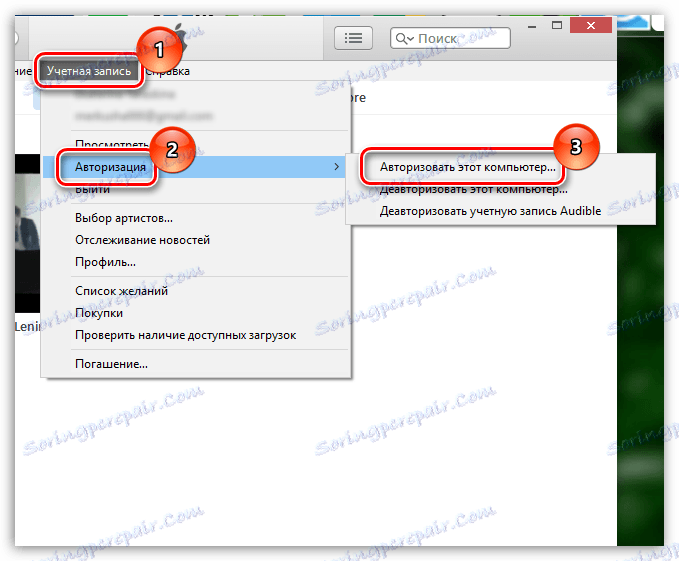
في النافذة التي تفتح ، أدخل كلمة المرور من معرف Apple الخاص بك. عند إدخال كلمة المرور بشكل صحيح ، سيعلمك النظام بالتصريح الناجح للكمبيوتر ، ومن ثم يجب عليك محاولة مزامنة الجهاز مرة أخرى.
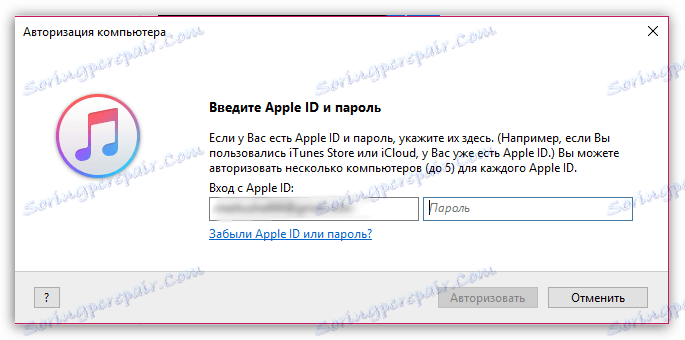
السبب 5: مشكلة كابل USB
إذا كنت تحاول إجراء المزامنة عن طريق توصيل الجهاز بالكمبيوتر عبر كبل USB ، فيجب أن تشك في أن الحبل لا يعمل.
باستخدام كابل غير أصلي ، لا ينبغي أن تفاجأ حتى أنه لا يمكنك المزامنة - أجهزة أبل حساسة للغاية في هذا الصدد ، فيما يتعلق بالكثير من الكابلات غير الأصلية ببساطة لا ينظر إليها من قبل الأدوات ، في أفضل الأحوال تسمح لك بشحن البطارية.
إذا كنت تستخدم كابلًا أصليًا ، فقم بفحصه بعناية لأي نوع من أنواع التلف ، إما على طول السلك بالكامل أو على الموصل نفسه. إذا كنت تشك في أن المشكلة ناتجة عن كبل خلل ، فمن الأفضل استبداله ، على سبيل المثال ، عن طريق توصيل الكبل بأكمله إلى مستخدم آخر لأجهزة Apple.
السبب 6: منفذ USB لا يعمل بشكل صحيح
على الرغم من أن سببًا مشابهًا للمشكلة يحدث نادرًا ، إلا أنك لن تساوي أي شيء إذا قمت بإعادة توصيل الكابل بمنفذ USB آخر على الكمبيوتر.
على سبيل المثال ، إذا كنت تستخدم كمبيوتر سطح مكتب ، فقم بتوصيل الكبل بالمنفذ الموجود بالجزء الخلفي من وحدة النظام. كما يجب توصيل الجهاز بالكمبيوتر مباشرةً ، دون استخدام أي وسطاء ، على سبيل المثال ، لوحات وصل USB أو منافذ مدمجة في لوحة المفاتيح.
السبب 7: عطل خطير في تشغيل جهاز Apple
وأخيرًا ، إذا وجدت صعوبة في حل مشكلة مزامنة جهازك مع جهاز كمبيوتر ، فيجب أن تحاول إعادة تعيين الأداة.
للقيام بذلك ، افتح تطبيق الإعدادات ، ثم انتقل إلى قسم "الأساسي" .
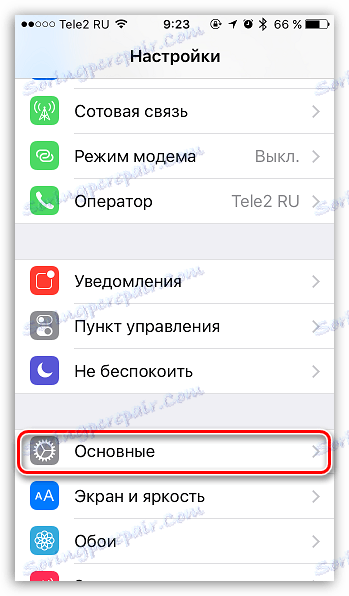
انتقل لأسفل إلى أسفل الصفحة وافتح قسم "إعادة التعيين" .
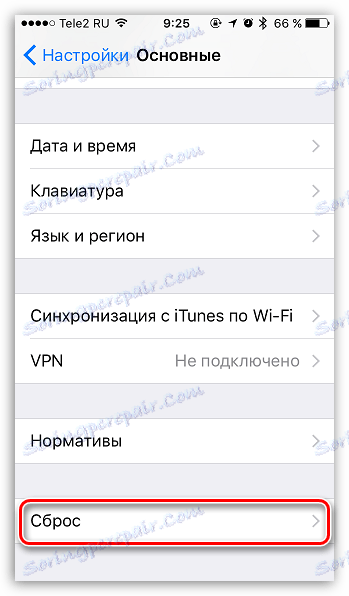
حدد "إعادة تعيين كافة الإعدادات" ، ثم قم بتأكيد بداية الإجراء. إذا لم يتغير الموقف بعد اكتمال إعادة التعيين ، فيمكنك محاولة تحديد عنصر "مسح المحتوى والإعدادات" في القائمة نفسها ، والذي سيؤدي إلى إعادة أداتك إلى الحالة ، بعد الشراء.
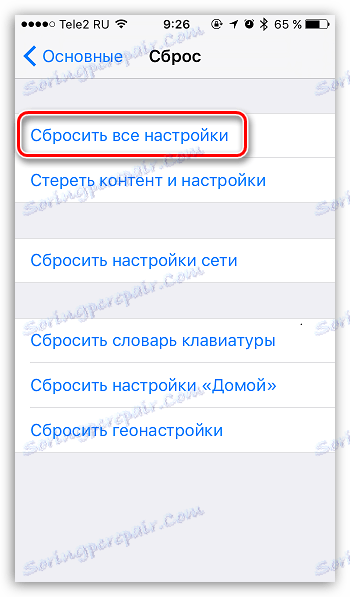
إذا كنت تواجه مشكلة في حل مشكلة المزامنة بنفسك ، فحاول الاتصال بدعم Apple. من خلال هذا الرابط .